Det kan bli en riktig mardröm om du glömmer ditt iPad-lösenord, speciellt när din dator/iTunes inte är tillgänglig. I det här fallet kommer din iPad att inaktiveras och du kommer inte att kunna låsa upp den.
Om du hamnar i den här situationen, oroa dig inte, för det finns flera gratis och enkla sätt att låsa upp din iPad utan ett lösenord utan en dator!
I den här artikeln går vi igenom de detaljerade stegen för dessa metoder och ger dig några enkla lösningar för att låsa upp med en dator. Missa inte det!
Hur låser man upp iPad utan dator?
Teknikerna för att låsa upp iPad utan lösenord utan dator i det här avsnittet är med Siri, iCloud och Auto Delete-funktionen på iOS.
Lösning 1. Lås upp iPad med Siri (kompatibel med iOS 8-10.3)
Med den här metoden kan du kringgå iPad-lösenordet utan dator utan att återställa det och förlora data. Detta är en teknik som fungerar om Siri känner igen din röst. Tyvärr fungerar den här metoden bara på iOS-enheter som kör iOS 8 till iOS 10.3. Framgångsfrekvensen för denna metod är inte hög, men det är fortfarande värt ett försök.
Steg 1. Be Siri att öppna en app som inte finns på din iPad. Siri kommer att berätta att den här appen inte finns på din iPad och tar upp App Store för att söka efter den.
Steg 2. Klicka på App Store-ikonen och ett webbläsarfönster dyker upp där du antingen kan "välja senaste app eller uppdatera andra appar" eller "dubbeltrycka på hemknappen" för appbutiken. Förhandsvisningen visas.
Steg 3. Dra det som visas på skärmen så får du tillgång till din enhet.
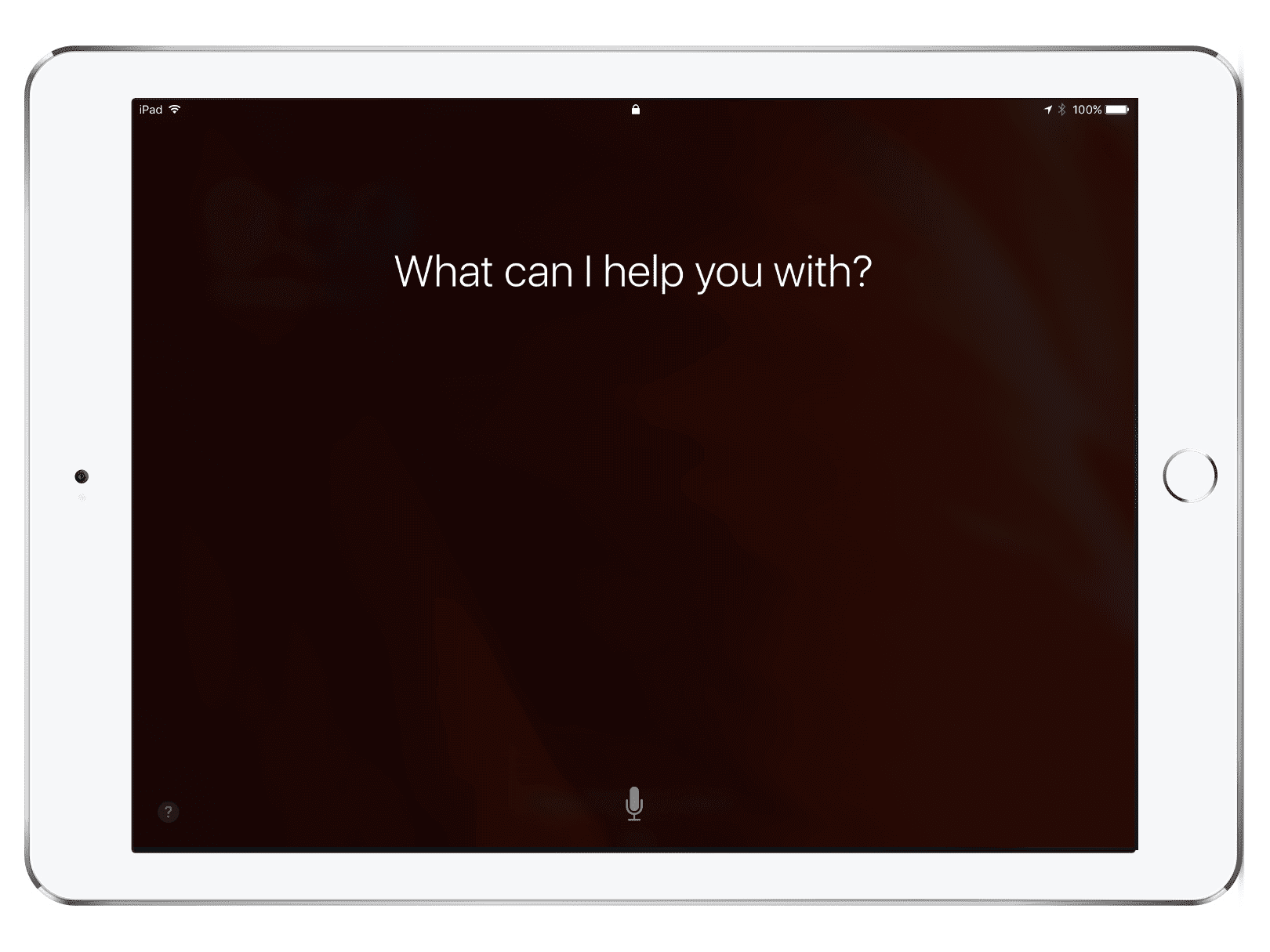
Nackdelar:
- Det fungerar bara för iPad-enheter som kör iOS 8 - iOS 10.3, med en låg framgångsfrekvens.
- Siri måste aktiveras på iPad.
Lösning 2. Använda Hitta min iPhone (kod krävs)
Funktionen Hitta min iPhone på iPad kan användas för att låsa upp iPad utan dator när du loggar in på iCloud. Den här metoden fungerar bara om Hitta min iPhone är aktiverat.
Steg 1. Gå till den officiella iCloud-webbplatsen, med en väns enhet eller dator.
Steg 2. Logga in på ditt Apple-konto.
Steg 3. Klicka på "Alla enheter" och välj din iPad.
Steg 4. Klicka på "Radera iPad" och sedan "Radera" för att radera all data från din iPad på distans, inklusive skärmens lösenord.
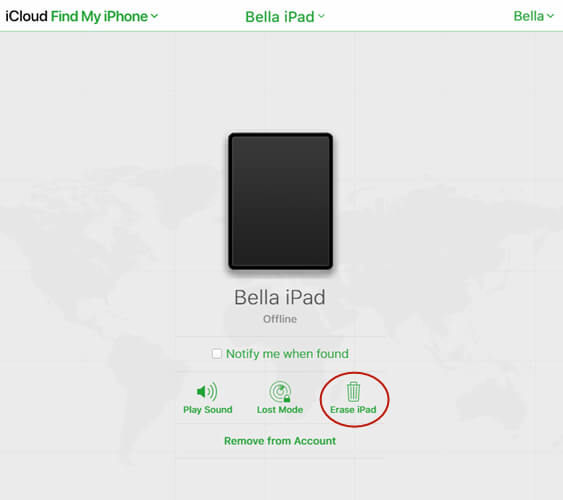
Vänta tills processen är klar, då låses din iPad upp men förlorar data.
Nackdelar:
- Behöver aktivera Hitta min iPad.
- Du måste ange ditt Apple-ID och lösenord för att logga in på iCloud. Om du glömmer det kommer den här metoden inte att fungera för dig.
Lösning 3. Genom att konfigurera automatisk radering
Om de två metoderna nedan inte fungerar är automatisk borttagning ett bra alternativ för att låsa upp iPad utan dator. Du kan aktivera det här alternativet när du ställer in din kod, och det fungerar efter 10 misslyckade försök. Så för att låsa upp din iPad behöver du bara ange fel lösenord 10 gånger, så raderas din iPads data och lösenord. Din iPad blir då som ny.
Följ dessa steg för att aktivera automatisk radering på din iPad:
Steg 1. Klicka på Inställningar > Face ID & Lösenord.
Steg 2. Navigera ner för att aktivera "Rensa data".
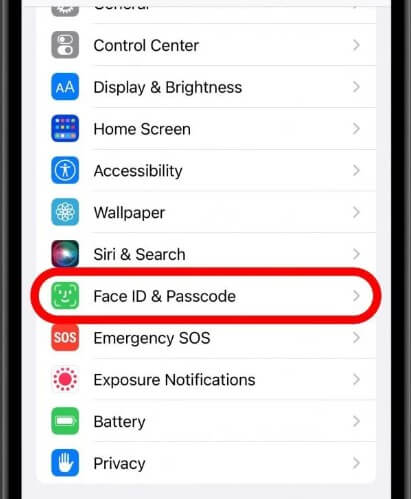
Nackdelar:
- Den automatiska "Radera data"-funktionen måste aktiveras innan du låser din iPad, annars fungerar den inte för dig.
- Om din iPad tappas bort av misstag kan andra enkelt låsa upp din iPad.
Här är tre lösningar för att presentera hur du låser upp iPad utan dator, men de har relativa begränsningar. Om dessa metoder inte fungerar rekommenderar vi att du använder en dator. Här skulle vi vilja presentera tre knep för att låsa upp iPad med PC/Mac. Detta kommer att vara mer tillförlitligt och visa dig en högre framgångsfrekvens!
Hur låser man upp iPad med dator?
Så länge din iPad kan kännas igen av datorn kan du låsa upp iPad-surfplattan med datorn. Därefter kommer vi att introducera dig till officiella Apple-metoder och användningen av specialiserad programvara för nybörjare.
Tips 1. Lås upp iPad utan lösenord med Professional Tool
Din iPad är låst men du har glömt koden? Är din iPad låst av iCloud-kontot och du kan inte njuta av alla dess funktioner? Har du ens fastnat vid fjärrhanteringslåsskärmen och kan inte komma åt din enhet?
Oroa dig inte, iMyFone LockWiper iPad upplåsningsprogram kan enkelt lösa ovanstående problem åt dig. Det kräver inga tekniska färdigheter. Med bara några klick kan du låsa upp iPad med glömt lösenord på 3 minuter.
Nyckelfunktioner i iMyFone LockWiper
- Ta bort iPad-skärmlåset helt utan att använda iTunes eller iCloud.
- Förutom skärmlås stöder det också att ta bort Apple ID och iPhone-fjärrhantering och låsa upp lösenord för skärmtid eller begränsningar.
- Kompatibel med alla lösenord inklusive 4-siffrig/6-siffrig lösenord, Touch ID, Face ID, etc.
- LockWiper stöder upplåsning av inaktiverade, frusna eller trasiga iPads.
Steg 1. Ladda ner och installera iMyFone LockWiper på din PC eller Mac och starta den sedan innan du klickar på "Start".
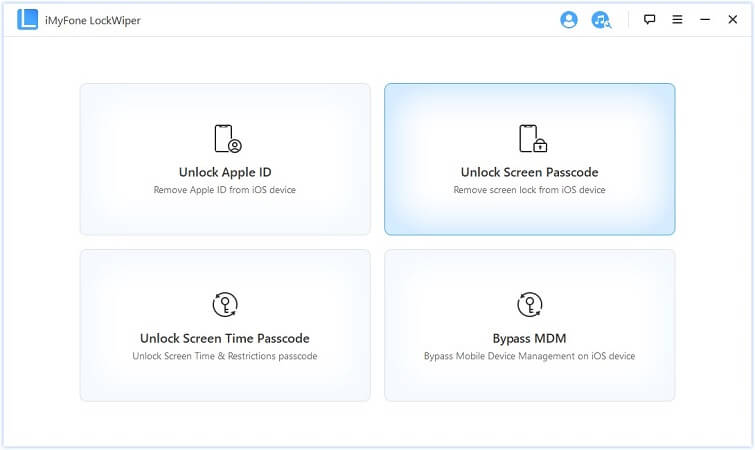
Steg 2. Anslut din iPad till din dator med Apples officiella lightning-kabel.
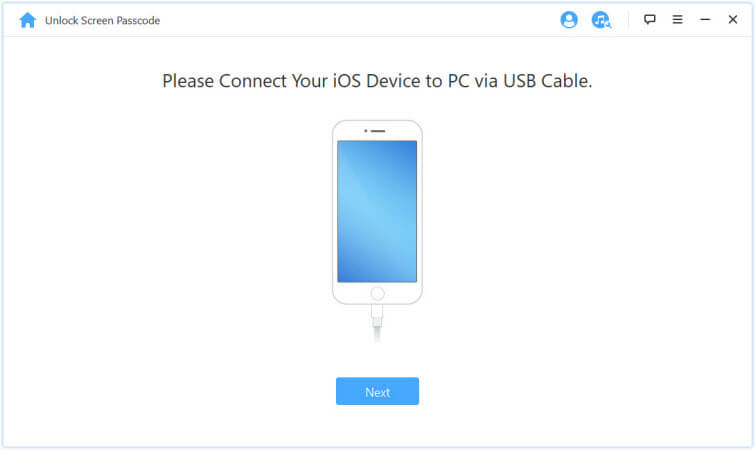
Steg 3. Starta din iPad i DFU-läge med följande instruktioner:
- Stäng av din iPad.
- Tryck och håll ned volymknappen och strömbrytaren samtidigt i 10 sekunder.
- Släpp strömbrytaren och håll ned volymknappen tills enheten är i DFU-läge.
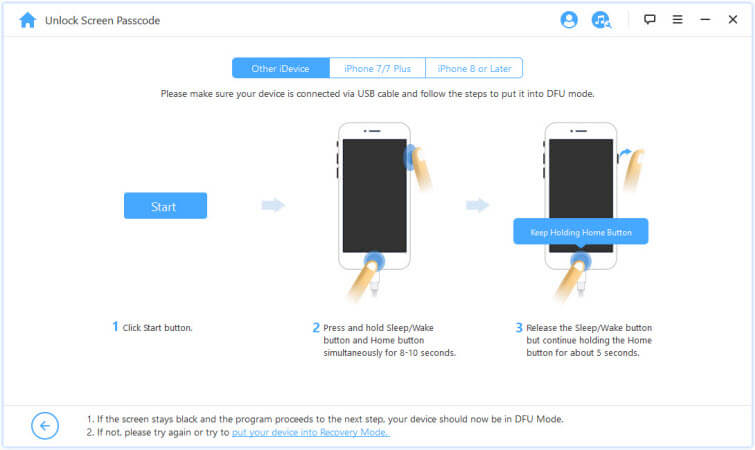
Steg 4. Kontrollera din iPad-information som serienummer eller iOS-version. Du kan ladda ner firmware genom att klicka på knappen "Ladda ner".
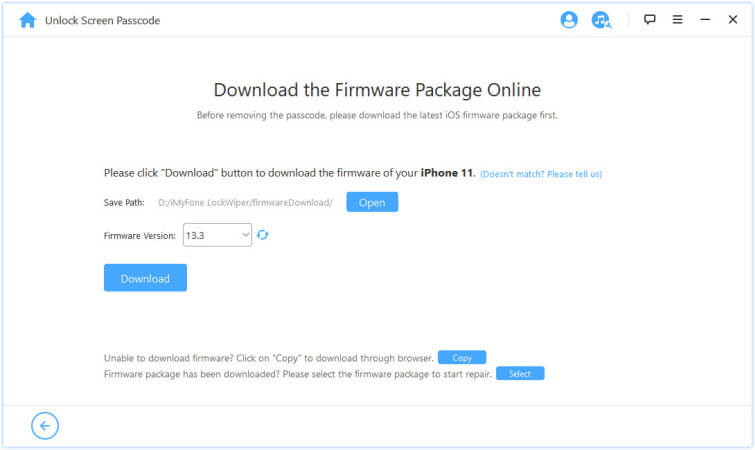
Steg 5. Klicka på "Kontrollera" för att kontrollera hela firmware.
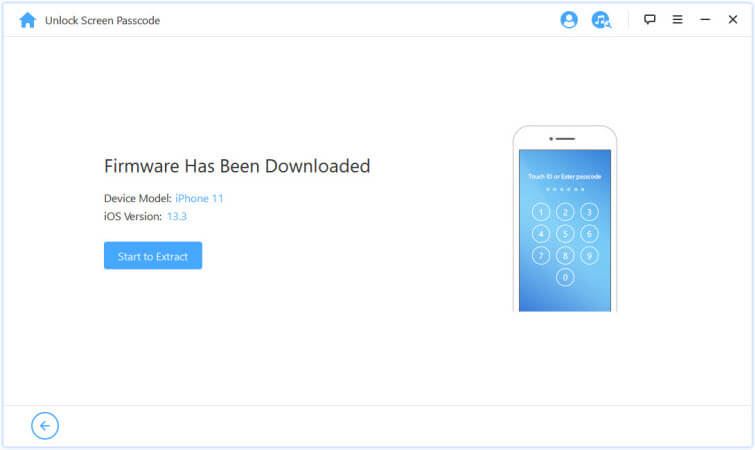
Steg 6. Klicka sedan på "Lås upp".
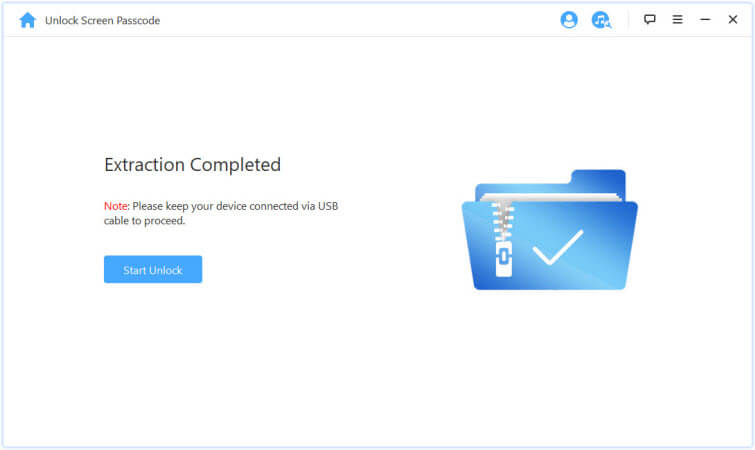
Steg 7. Du kommer att bli ombedd att ange "000000" för att bekräfta, läs meddelandet och klicka på "Lås upp".
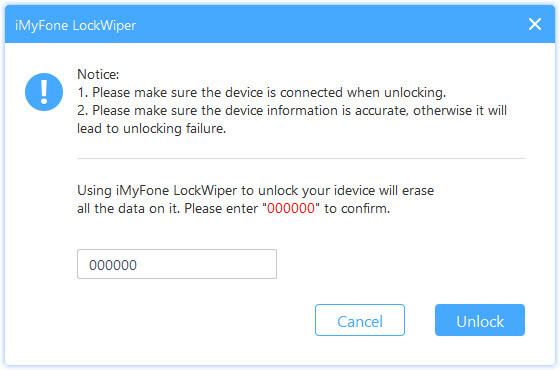
Steg 8. Om några minuter kommer din iPad att låsas upp och du kan använda den utan lösenordet.
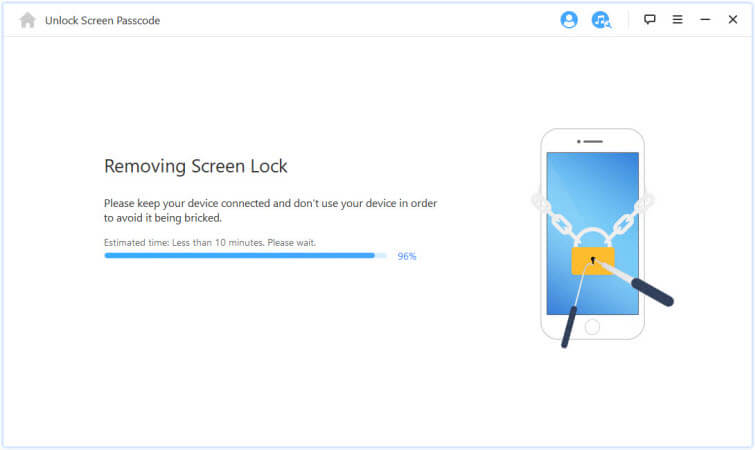
Och kom ihåg att om du låser upp skärmens lösenord raderas all data från iPad. Det är bättre att göra en säkerhetskopia innan du låser upp din iPad. Din iPad-version kommer att uppdateras till den senaste versionen efter radering.
Tips 2. Lås upp iPad med iTunes
Du kan använda iTunes för att låsa upp din iPad utan att förlora data om du redan har synkroniserat den till din dator med iTunes. Här är stegen:
Steg 1. Anslut din iPad till din dator som du tidigare synkroniserat med. iTunes kommer inte att be dig om ditt iPad-lösenord om du har litat på den här datorn tidigare.
Steg 2. I avsnittet Sammanfattning av iTunes, klicka på "Återställ iPad" och klicka på "Återställ" igen för att bekräfta din åtgärd.
Steg 3. iTunes kommer att radera din iPad och installera den senaste versionen av iOS. När fabriksåterställningen är klar kommer din iPad att låsas upp.
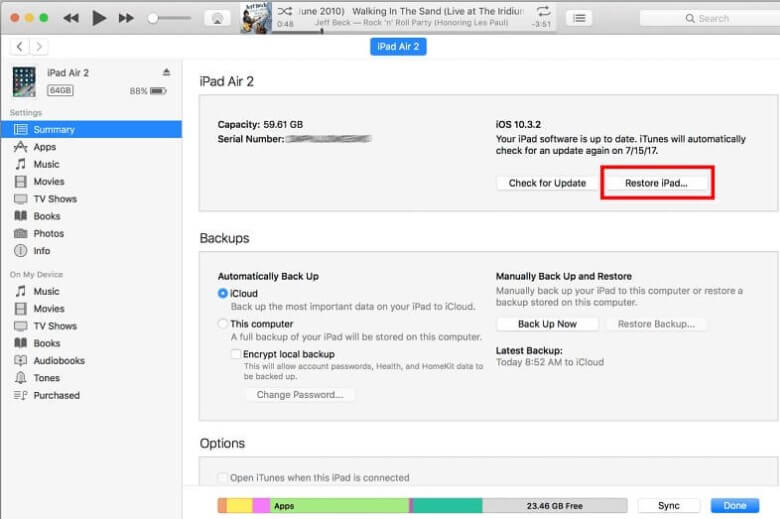
Notera
Tips 3. Ta bort iPad-lösenord via återställningsläge
Det finns även en annan lösning för att låsa upp en iPad när du har glömt koden. Detta för att använda återställningsläge, som även kallas DFU-läge. Du kan prova återställningsläge om du inte kan använda iTunes-återställning.
Du kan använda iTunes för att låsa upp din iPad förutsatt att du har synkroniserat din iPhone med din dator via iTunes på senare tid. Här är stegen att följa:
Steg 1. Sätt din iPad i återställningsläge enligt din iPad-modell.
iPad med Face ID: Tryck på hem- och strömknapparna samtidigt för att stänga av din iPad. Tryck och håll ned upp-knappen tills din iPad startar om. Och håll den nedtryckt när din iPad går in i återställningsläge.
iPad med hemknapp: Tryck på upp- och sidoknapparna för att stänga av din iPad. Håll sedan ned hemknappen och anslut din iPad till din dator samtidigt. När meddelandet "iTunes har upptäckt en iPad i återställningsläge" visas kan du släppa hemknappen.
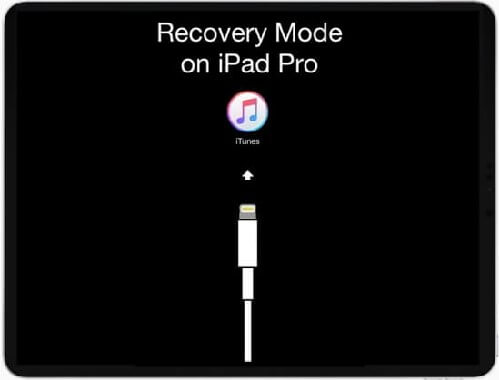
Steg 2. Skärmen visar "Återställ" eller "Uppdatera". Tryck på "Återställ iPad".
Steg 3. Du kan återställa ditt iPad-skärmlösenord efter återställning.
Notera
Conclusion
Nu vet du 6 sätt att låsa upp din iPad utan lösenord, oavsett om du har en dator eller inte. Uppenbarligen är det bekvämare att låsa upp den utan kod utan dator, men det finns oundvikliga begränsningar, så om du vill ha upplåsningsmetoden med hög framgångsfrekvens är iPad-upplåsningsprogram ett bra val! Kom och ladda ner och prova det gratis!